単一オブジェクトのカスタムレポートを作成する
更新日時 2025年11月19日
以下の 製品でご利用いただけます(別途記載されている場合を除きます)。
-
Marketing Hub Professional, Enterprise
-
Sales Hub Professional, Enterprise
-
Service Hub Professional, Enterprise
-
Data Hub Professional, Enterprise
-
Commerce Hub Professional, Enterprise
単一オブジェクトレポートを使用して、コンタクトなどのオブジェクトをそのオブジェクトプロパティーに関連して分析できます。たとえば、単一オブジェクトのレポートを使用して、ライフサイクルステージ別と年間収益別のコンタクトの内訳を表示します。
次のオブジェクトについて、単一オブジェクトレポートを作成できます。
- コール
- カート
- コンタクト
- 会社
- コミュニケーション
- カスタムオブジェクト(Enterpriseのみ)
- 取引
- エンゲージメント
- 目標
- 請求
- チケット
- リード
- 商品項目
- ミーティング
- 注文
- 決済
- 見積もり
- シーケンス登録
- サブスクリプション
- アンケート回答
- タスク
- ユーザー
注:作成できるチームの数は、サブスクリプションによって異なります。レポートのサブスクリプション制限については、HubSpot製品・サービスカタログをご覧ください。
レポートの作成
業務領域別、データタイプ別に整理されたテンプレートからレポートを作成することも、全く最初からレポートを作成することもできます。
テンプレート レポート ライブラリー
HubSpotのレポートテンプレートを使用することで、ゼロから作成することなく、主要な測定指標を簡単に追跡できます。ウェブサイトのパフォーマンスからセールスインサイトまで、網羅的な標準レポートの厳選されたライブラリーを参照できます。
- HubSpotアカウントで、[レポート]>[レポート]の順に進みます。
- 右上の[レポートを作成]をクリックします。
- 左のサイドバーメニューで、[テンプレート レポート ライブラリー]を選択します。
- [次へ]をクリックします。
- 検索バーを使用し、オブジェクトキーワード(例:「コンタクト」)を使用してテンプレートを探します。
- [データソース]および[グラフ化]ドロップダウンメニューをクリックして、表示されるテンプレートを絞り込みます。
- 使用したいテンプレートを選択します。
- ダイアログボックスで、レポートを確認します。レポートのグラフ化をさらにカスタマイズするには、[カスタマイズ]をクリックします。詳しくは、レポートの設定をご覧ください。
- 完了したら[レポートを保存]をクリックします。
AIが生成したレポート
Breeze AIを活用すると、新規および既存のプロンプトを使用して個々のオブジェクトレポートを生成できます。
- HubSpotアカウントで、[レポート]>[レポート]の順に進みます。
- 右上の[レポートを作成]をクリックします。
- 左のサイドバーメニューで[AIが生成したレポート]を選択します。
- [レポートを説明]テキストボックスで、アトリビューションレポートに含めるオブジェクト、フィルター、タイムラインなどの詳細を入力します。例えば「コンテンツタイトルによって作成されたコンタクトはどれですか?」です。
- または、「既存のプロンプトを使用してみてください」セクションで、プロンプトカードを1つ選択して上のテキストボックスに貼り付けることもできます。
- [レポートを生成]をクリックします。
- レポートを確認します。レポートのグラフ化をさらにカスタマイズするには、[カスタマイズ]をクリックします。詳しくは、レポートの設定をご覧ください。
- 完了したら[レポートを保存]をクリックします。
単一オブジェクト レポート カスタム ビルダー
アトリビューション カスタムレポート作成ツールは、柔軟性とカスタマイズ性を備えています。オブジェクトやイベントデータなど、HubSpot全体にわたり複数のデータソースやデータセットを分析できます。
- HubSpotアカウントで、[レポート]>[レポート]の順に進みます。
- 右上の[レポートを作成]をクリックします。
- 左のサイドバーメニューで[単一オブジェクトレポート]をクリックします。
- [次へ]をクリックします。
- 「What data source do you want to report on?(どのデータソースについてレポートを作成しますか?)」で、データソースを1つ選択します。
- [次へ]をクリックします。
- レポートの設定の詳細については下記をご覧ください。
レポートを設定する
左側のサイドバーで、次のいずれかの方法でレポートを設定します。
- 左側のサイドバーで[[オブジェクトタイプ]プロパティーを追加]をクリックし、レポート対象のプロパティーを参照して選択します。
- 該当するプロパティーを選択したら、左側のパネルで、プロパティーをドラッグ&ドロップして、右側のテーブル内の列を並べ替えます。
- プロパティーを削除するには、そのプロパティー名の横にある[x]をクリックします。
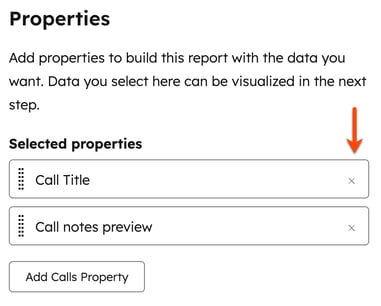
- ページの上部で、日付プロパティーや日付範囲のフィルターを追加したり、より高度なフィルターを追加したりできます。

- [グラフ化]タブをクリックしてレポートのデザインをカスタマイズします。
- 左のパネルで、チャートタイプを1つ選択します。選択できるオプションは選択したオブジェクトタイプに応じて異なります。
注:要約テーブル チャート タイプの場合、単一オブジェクトレポートの結果は500件までに制限されています。
-
- 「チャートを設定」セクションで、プロパティーをドラッグして「表示」セクションの中にドロップすると、チャートに追加されます。日付プロパティー、またはデータのプロットにカウントされるプロパティーを選択する必要があります。
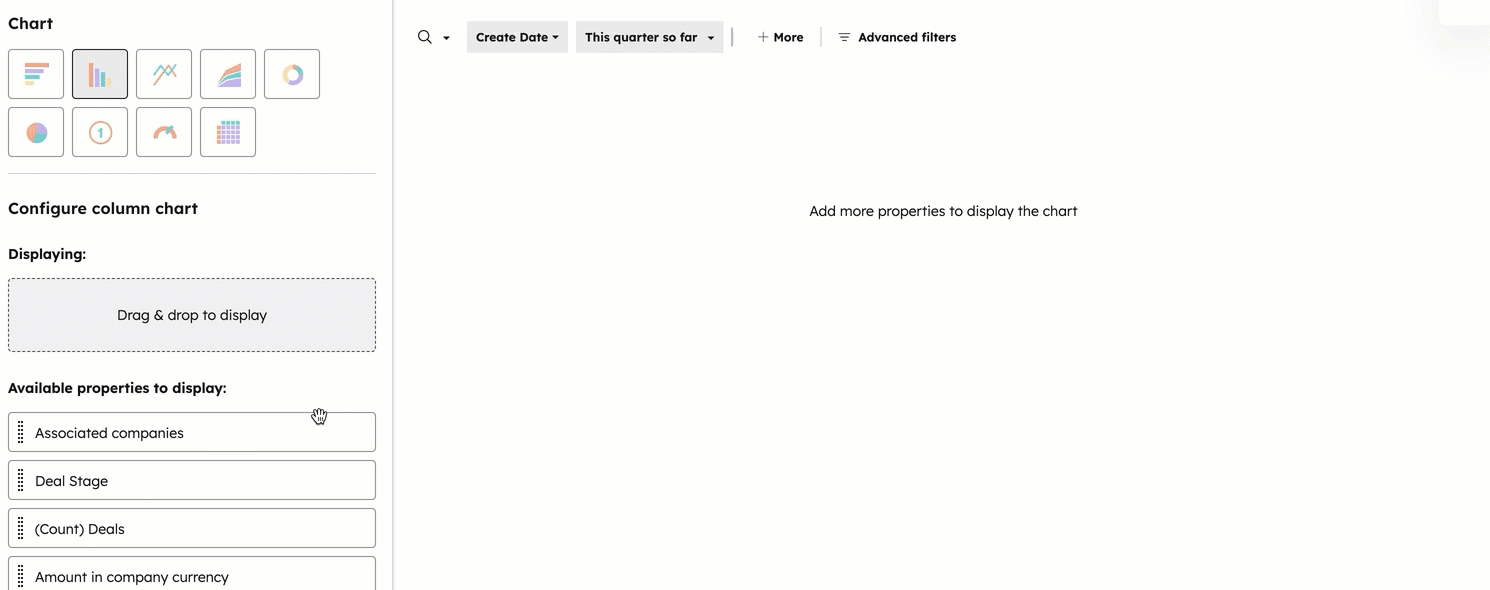
- レポートの指標として日付プロパティーに基づく線グラフまたは面グラフを選択した場合、現在のデータセットを目標または前の期間と比較できます。右上の[表示オプション]ドロップダウンメニューをクリックします。
- 各月の静的数値目標とデータを比較するには、[月次レポート目標を含める]を選択し、[目標]フィールドに月間目標を入力します。
- データに関連する既存の設定済み目標とデータをレポート内で比較するには、[[測定]目標を含める]を選択します。
- データを以前の期間と比較するには、[比較]ドロップダウンメニューをクリックし、現在のデータを比較する日付範囲を選択します。ここに表示されるオプションは、設定した日付プロパティーフィルターによって異なります。
注:ご使用のHubSpotアカウントで「目標」に関してレポートするには、レポートを作成するユーザーがシートを持っている必要があります。
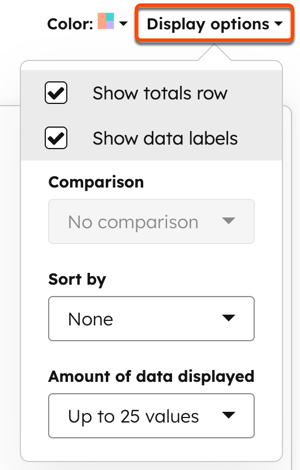
-
- 取引についてレポートしている場合、アカウントで複数の通貨を選択し、 会社通貨での金額プロパティー会社通貨プロパティー または会社通貨プロパティーでのフォーキャスト金額 を選択すると、金額はデフォルトで会社通貨で表示されます。 金額を別の通貨に換算するには、[通貨]ドロップダウンメニューをクリックし、別の通貨を選択します。
-
- レポートのデータを含むファイルを受信するには、右上にある[エクスポート]をクリックします。ダイアログボックスで[ファイルタイプ]を選択し、[エクスポート]をクリックします。
注:エクスポートには、[データ]タブの[選択したプロパティー]セクションに追加されたプロパティーのみが含まれます。
-
- レポートが完了したら、[保存]をクリックすると、そのレポートが保存済みレポートのリストに追加されます。
単一オブジェクトレポートの管理
単一オブジェクトレポートを作成した後、レポートの概要を表示します。
- HubSpotアカウントで、[レポート]>[レポート]の順に進みます。
- 単一オブジェクトレポートの名をクリックします。
- レポートビューアーの下部で:
- [要約データ]タブで、レポートの大まかなKPIの要約を確認します。
- [非要約データセット]タブで、レポートの非集約データを確認します。
